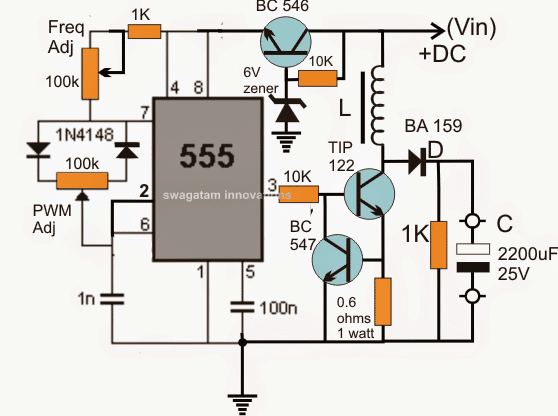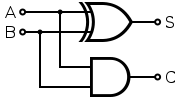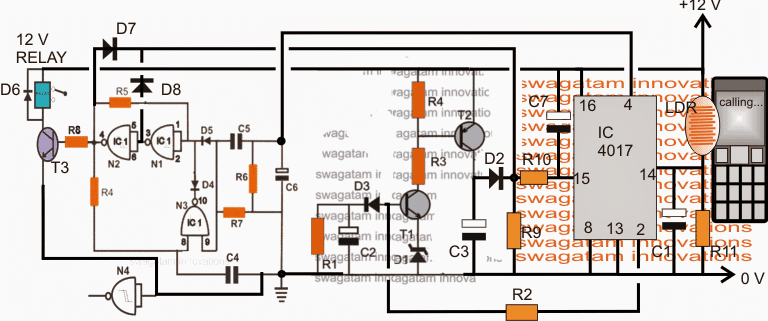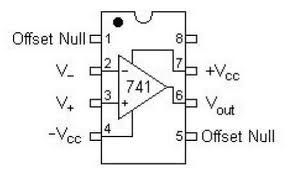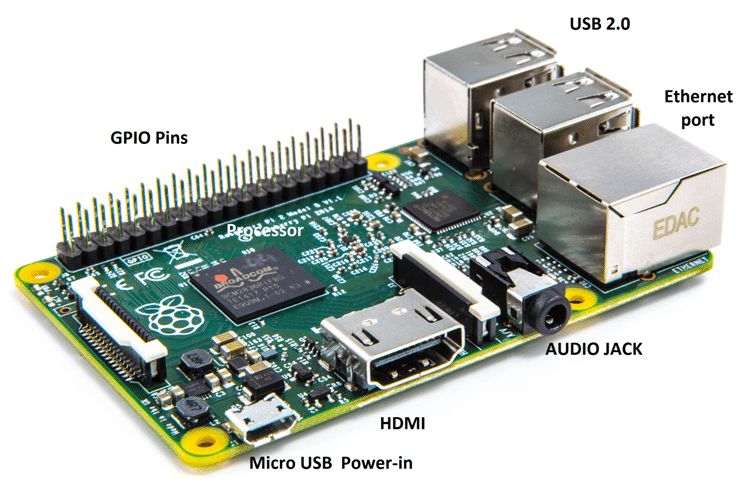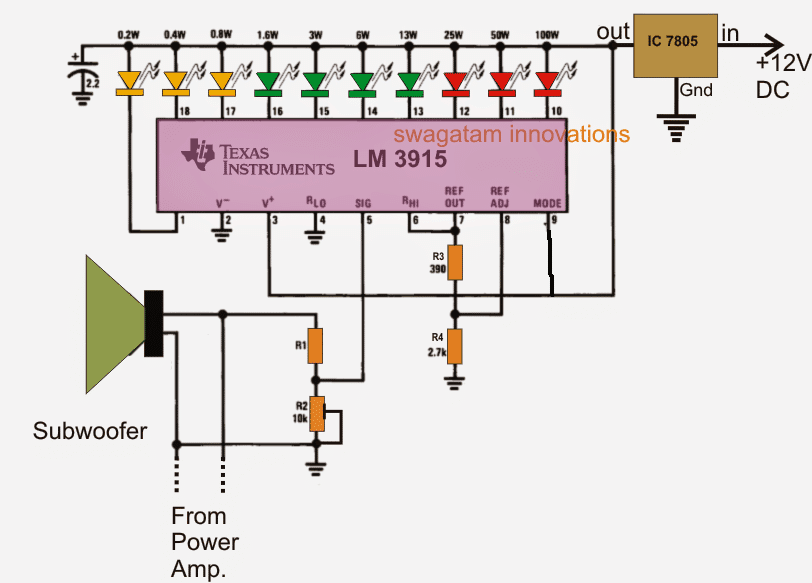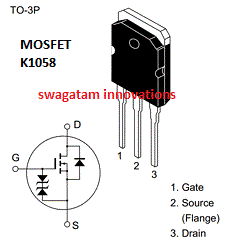برامج المحاكاة
المحاكاة هي عملية تصميم نموذج لنظام حقيقي وإجراء تجارب مع نموذج لغرض إما فهم سلوك النظام أو تقييم الخطوات المختلفة لتحقيق تشغيل النظام.
يتطلب فعل محاكاة شيء ما أولاً تطوير نموذج يمثل هذا النموذج سلوك / وظائف النظام المادي المختار.
تُستخدم المحاكاة في العديد من السياقات ، على سبيل المثال ، محاكاة التكنولوجيا لتحسين الأداء والاختبار والتدريب والتعليم. وكثيرًا ما تُستخدم تجارب الكمبيوتر لدراسة نماذج المحاكاة. تُستخدم عملية المحاكاة لاختبار الدائرة المصممة بشكل دائم لأن تغيير الأجهزة يكون صعبًا للغاية عندما لا تعمل الدائرة بشكل صحيح.
المحاكاة هي عملية اختبار التصميم من خلال تطبيق مدخلات على دائرة ومراقبة أو مراقبة سلوكها. ناتج المحاكاة هو مجموعة من أشكال الموجة التي توضح كيف تتصرف الدائرة عند تسلسل معين من المدخلات.
بشكل عام ، المحاكاة نوعان: المحاكاة الوظيفية ومحاكاة التوقيت. تختبر المحاكاة الوظيفية التشغيل المنطقي للدائرة بدون شرح المؤخرات في الدائرة. المحاكاة الوظيفية سريعة ومفيدة للتحقق من التأثير الرئيسي للدائرة المصممة.
تعد محاكاة التوقيت أكثر منطقية من المحاكاة الوظيفية. في عملية المحاكاة هذه ، تأخذ المكونات المنطقية والأسلاك خطوة إلى الوراء لتتفاعل مع المدخلات. ولاختبار التشغيل المنطقي للدائرة ، فإنه يشير إلى توقيت الإشارات في الدائرة ويستغرق أداءها المزيد من الوقت.
هناك العديد من تقنيات المحاكاة لاختبار الدائرة ، في هذه المقالة سنرى عن المحاكاة باستخدام PROTEUS.
PROTEUS هو أحد أشهر برامج تصميم ثنائي الفينيل متعدد الكلور. تم دمجه مع المحاكاة وقدرة محاكاة سبايس الأساسية لإنشاء نظام تصميم إلكتروني كامل. يقلل وقت التطوير عند مقارنته بعمليات التصميم المضمنة الأخرى. دعونا نرى مثالاً على استخدام برنامج PROTEUS للمحاكاة.
يتم تضمين الخطوات التالية في عملية المحاكاة باستخدام PROTEUS:
الخطوة 1: في الخطوة 1 ، حدد الجهاز من شريط العرض عن طريق كتابة اسم الجهاز (على سبيل المثال: البوابات المنطقية والمفاتيح والأجهزة الإلكترونية الأساسية).

الخطوة 2: وضع المكونات.

الخطوه 3: مكان<>في منطقة الرسم وانقر بزر الماوس الأيمن على المقاوم وحدد<>

الخطوة الرابعة: مرجع المكون: يتم تعيين هذا تلقائيًا
قيمة المكون: قابل للتحرير

الخطوة الخامسة: اختيار المصدر

الخطوة 6: ضع مصدر الجهد (VSOURCE) في منطقة الرسم. ثم انقر بزر الماوس الأيمن فوق VSOURCE ، وحدد<>من ثم<>

الخطوة 7: اتصال الأسلاك ، انقر فوق جهاز التوجيه التلقائي السلكي وقم بتوصيل طرف المكون كما هو مطلوب بواسطة الهيكل.

الخطوة الثامنة: إضافة محطة / أرضية: انقر فوق<>، يختار<>ومكان<>في منطقة الرسم.

الخطوة 9: يمكن أن يكون الإخراج هو الجهد / التيار لأي عنصر في الدائرة. القياسات في PROTEUS هي في الغالب تحقيقات الجهد / التيار. يجب أن يكون المسبار الحالي على السلك الأفقي.

هناك نوعان من المحاكاة: المحاكاة التفاعلية - تستخدم في الغالب للإشارات الرقمية. المحاكاة القائمة على الرسم البياني - تستخدم في الغالب للإشارات التناظرية.
الخطوة 10: انقر فوق<>، تحديد<>ثم ضع نافذة الرسم البياني في منطقة الرسم<>.

الخطوة 11 :
<>بدء / إيقاف الوقت
<>
- تم اختيار أشكال موجات المسبار الموضوعة بالفعل
- مختلف<>يمكن تحديد مقياس المحور ص
ثم تبدأ<>

يقيس مسبار الجهد جهد العقدة حيث يتم وضعه. للعثور على جهد عنصر ، يجب أن يتم بناء جهد العقدة الطرفية للعنصر. يمكن القيام بهذه العملية.
التمثيل التخطيطي للمحاكاة:
 تم تصنيف الرسم التخطيطي للكتل التخطيطي أعلاه إلى قسمين يسمى العالم الحقيقي ودراسة المحاكاة. يأتي النظام قيد الدراسة وتغيير النظام في إطار العالم الحقيقي ، وتعني دراسة النظام أن النظام يختبر تصميم الأجهزة المحاكاة من خلال تطبيق المدخلات على الدائرة ومراقبة أدائها. على الجانب الآخر ، يتم وضع نموذج المحاكاة لنمذجة التجربة المحاكاة وبعد تجربة نموذج المحاكاة ، يقوم بتحليل العملية الكاملة.
تم تصنيف الرسم التخطيطي للكتل التخطيطي أعلاه إلى قسمين يسمى العالم الحقيقي ودراسة المحاكاة. يأتي النظام قيد الدراسة وتغيير النظام في إطار العالم الحقيقي ، وتعني دراسة النظام أن النظام يختبر تصميم الأجهزة المحاكاة من خلال تطبيق المدخلات على الدائرة ومراقبة أدائها. على الجانب الآخر ، يتم وضع نموذج المحاكاة لنمذجة التجربة المحاكاة وبعد تجربة نموذج المحاكاة ، يقوم بتحليل العملية الكاملة.
مزايا المحاكاة:
- إنه يعطي الفكرة والتنفيذ المناسبين للكود والدائرة الخاصة بنا قبل تنفيذ الأجهزة.
- تكوين نموذج النظام بسيط للغاية.
- عملية المحاكاة آمنة للتعامل معها.
- تُستخدم عملية المحاكاة في الغالب لمعرفة أداء النظام
- بدون الخوض في بناء النظام يمكننا دراسة سلوك النظام.
- يمكن لنمذجة الأجهزة الجديدة ، والتخطيط ، ومناطق أخرى من النظام إجراء عملية الاختبار دون الالتزام بالمورد لتحقيقها.
- إنه يقلل الوقت المستغرق في إنشاء الأجهزة واختبار أخطائك مباشرةً على الأجهزة. يمكنك تحليل دائرتك وكودك على Proteus والعثور على الأخطاء التي تواجهها قبل تنفيذها على الأجهزة.
مساوئ المحاكاة:
- هذه العملية يصعب تصحيحها.
- هذه العملية فعالة من حيث التكلفة.
- لا يمكننا تقديم رقم دقيق.
برامج الترميز المضمنة
برنامج KEIL:
هذه البرنامج عبارة عن بيئة تطوير متكاملة تساعدك في كتابة وترجمة وتصحيح البرامج المضمنة. يستخدم برنامج Keil لكتابة لغة مستوى التجميع. يمكننا تنزيلها من مواقع الويب الخاصة بهم. ومع ذلك ، فإن حجم الكود الخاص بإصدارات البرامج التجريبية محدود وعلينا أن نفكر في المجمّع المناسب لتطبيقنا.
يحتوي على المكونات التالية:
- مدير مشروع
- منشأة الصنع
- تكوين الأداة
- محرر
- مصحح أخطاء قوي
- لإنشاء (ترجمة وتجميع وربط) تطبيق في uVision2 ، يجب عليك:
- حدد مشروع - افتح مشروع (على سبيل المثال ، C166 أمثلة مرحبا HELLO.UV2 )
- حدد مشروع - إعادة إنشاء كافة الملفات الهدف أو إنشاء الهدف. تقوم UVision2 بتجميع وتجميع وربط الملفات في مشروعك.
- إنشاء التطبيق الخاص:
- لإنشاء مشروع جديد ، يجب عليك:
- حدد مشروع - مشروع جديد.
- حدد دليلاً وأدخل اسم ملف المشروع.
- حدد مشروع - حدد الجهاز وحدد جهاز 8051 أو 251 أو C16x / ST10 من الجهاز
- قاعدة البيانات
- إنشاء ملفات المصدر لإضافتها إلى المشروع.
- حدد المشروع - الأهداف والمجموعات والملفات. أضف / ملفات ، حدد Source Group1 ، وأضف ملفات المصدر إلى المشروع.
- حدد Project - Options وقم بتعيين خيارات الأداة. لاحظ أنه عند تحديد الجهاز المستهدف من Device Database ، يتم تعيين كافة الخيارات الخاصة تلقائيًا. ما عليك سوى تكوين خريطة الذاكرة للجهاز المستهدف. تعد إعدادات طراز الذاكرة الافتراضية هي الأمثل لمعظم الأشخاص.
التطبيقات:
- حدد مشروع - إعادة إنشاء كافة الملفات الهدف أو إنشاء الهدف.
تصحيح التطبيق:
لتصحيح أخطاء تطبيق تم إنشاؤه ، يجب عليك:
- حدد Debug - Start / Stop Debug Session.
- استخدم أزرار شريط أدوات الخطوة للتحرك بخطوة واحدة خلال البرنامج. يمكنك إدخال G ، الرئيسي في نافذة الإخراج لتنفيذ وظيفة C الرئيسية.
- افتح نافذة المسلسل باستخدام زر Serial # 1 على شريط الأدوات.
- تصحيح أخطاء برنامجك باستخدام خيارات قياسية مثل Step و Go و Break وما إلى ذلك.
حدود برنامج الارتفاع:
تنطبق القيود التالية على إصدارات التقييم من سلاسل الأدوات C51 أو C251 أو C166. قيود برنامج التقييم C51:
- يقتصر المحول البرمجي والمجمع والرابط والمصحح على 2 كيلوبايت من التعليمات البرمجية الهدف ولكن قد يكون رمز المصدر بأي حجم. لن تقوم البرامج التي تولد أكثر من 2 كيلو بايت من كود الكائن بتجميع أو تجميع أو ربط رمز بدء التشغيل الذي تم إنشاؤه والذي يتضمن LJMP ولا يمكن استخدامه في الأجهزة أحادية الشريحة التي تدعم أقل من 2 كيلو بايت من مساحة البرنامج مثل Philips 750/751/752.
- يدعم مصحح الأخطاء الملفات التي يبلغ حجمها 2 كيلوبايت وأصغر.
- تبدأ البرامج عند الإزاحة 0x0800 ولا يمكن برمجتها فيها الأجهزة أحادية الشريحة .
- لا يتوفر دعم للأجهزة لسجلات DPTR المتعددة.
- لا يتوفر دعم لمكتبات المستخدم أو حساب الفاصلة العائمة.
برنامج الارتفاع:
- رابط / محدد موقع الكود المصرفي
- مدير المكتبة.
- RTX-51 Tiny Real-Time نظام التشغيل
محاكاة محيطية:
يوفر مصحح الأخطاء Keil محاكاة كاملة لوحدة المعالجة المركزية والأجهزة الطرفية الموجودة على الرقاقة لمعظم الأجهزة المضمنة. لاكتشاف الأجهزة الطرفية للجهاز المدعومة ، في u Vision2. حدد عنصر Simulated Peripherals من قائمة التعليمات. يمكنك أيضًا استخدام قاعدة بيانات الجهاز المستندة إلى الويب. نعمل باستمرار على إضافة أجهزة جديدة ودعم محاكاة للأجهزة الطرفية على الرقاقة ، لذا تأكد من التحقق من قاعدة بيانات الأجهزة كثيرًا.